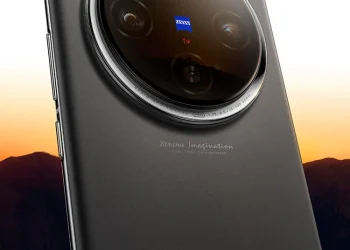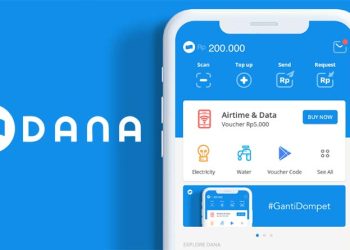PANTAU LAMPUNG–TikTok telah menjadi platform yang sangat populer untuk berbagi video pendek, dan untuk membuat video yang menarik, editing yang kreatif sering kali diperlukan.
Canva, alat desain grafis online yang terkenal dengan kemudahan penggunaannya, juga menyediakan fitur untuk mengedit video TikTok.
1. Membuat Akun dan Mengakses Canva
Buka Canva: Buka browser dan kunjungi situs web Canva di www.canva.com.
Daftar atau Masuk: Jika Anda belum memiliki akun Canva, daftar dengan menggunakan alamat email Anda atau akun media sosial. Jika sudah memiliki, cukup masuk dengan kredensial yang sesuai.
2. Memilih Template TikTok di Canva
Pilih Template Video TikTok: Setelah masuk, cari opsi “Create a design” di Canva.
Ketik “TikTok” di kotak pencarian untuk menemukan template yang sesuai. Canva memiliki berbagai template yang telah disesuaikan dengan format TikTok, seperti 9:16 (vertikal).
Pilih Template yang Diinginkan: Pilih template yang paling sesuai dengan gaya dan tema video Anda. Canva menawarkan banyak pilihan yang dapat disesuaikan.
3. Mengunggah Video dan Membuat Proyek
Unggah Video: Klik tombol “Uploads” di sidebar kiri Canva, lalu pilih “Upload an image or video” untuk mengunggah video yang ingin Anda edit. Pastikan video tersebut sesuai dengan format TikTok yang vertikal.
Tambahkan ke Proyek: Setelah diunggah, seret video ke dalam template yang telah Anda pilih di langkah sebelumnya. Video akan otomatis disesuaikan dengan ukuran template TikTok.
4. Edit Video
Trim dan Potong: Klik dua kali pada video untuk memulai proses editing. Anda dapat menggunakan tombol trim untuk memotong bagian yang tidak diinginkan dari awal dan akhir video.
Tambahkan Efek dan Filter: Canva menyediakan berbagai efek dan filter yang dapat Anda terapkan pada video Anda. Pilih efek yang sesuai dari panel sidebar di sebelah kanan.
Tambahkan Teks dan Grafis: Untuk membuat video lebih menarik, tambahkan teks atau elemen grafis. Pilih opsi “Text” atau “Elements” dari sidebar dan seret ke dalam video. Sesuaikan teks dan grafis sesuai dengan gaya yang diinginkan.
Ubah Musik: Jika diperlukan, Canva juga memungkinkan Anda untuk menambahkan musik atau audio latar belakang ke video Anda. Pilih opsi “Audio” dari sidebar untuk memilih lagu atau suara yang sesuai.
5. Pratinjau dan Unduh
Pratinjau Video: Setelah selesai melakukan editing, klik tombol “Play” di bagian atas untuk melihat pratinjau video Anda dan pastikan semuanya terlihat sesuai dengan yang diinginkan.
Unduh Video: Jika video sudah siap, klik tombol “Download” di kanan atas layar untuk mengunduh video TikTok yang telah selesai diedit. Pilih format dan kualitas yang diinginkan sebelum mengunduh.***